- Тип техники
- Бренд
Просмотр инструкции ноутбука Lenovo V310-14ISK, страница 25
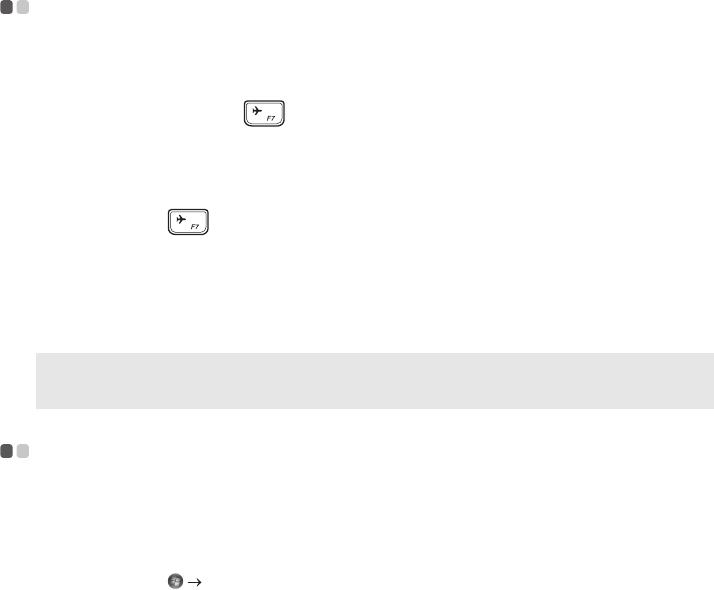
Глава 2. Начало использования Windows
21
Подключение к беспроводной сети - - - - - - - - - - - - - - - - - - - - - - - - - - - - - - - - - - - - - - - - - - - - - - - - - - - - -
Включение беспроводного подключения
Чтобы включить беспроводные функции, выполните одно из следующих действий.
• Windows 10: Нажмите F7 ( ) для отключения режима полета.
Подключение к беспроводной сети
Для подключения к беспроводной сети, выполните следующие действия.
1 Нажмите F7 ( ) для включения беспроводной связи.
2 Просмотрите доступные беспроводные сети. Щелкните значок состояния подключения к
беспроводной сети в области уведомлений Windows. Отобразиться список доступных
беспроводных сетей.
3 Щелкните название сети в списке, а затем щелкните Подключить.
Справка и поддержка - - - - - - - - - - - - - - - - - - - - - - - - - - - - - - - - - - - - - - - - - - - - - - - - - - - - - - - - - - - - - - - - - - - - - - - - - - - - - - - - - - - - - - - - -
Если возникли проблемы при использовании операционной системы, см. файл справки и
поддержки Windows. Чтобы открыть файл справки и поддержки Windows, выполните следующие
действия:
• Windows 7:
Щелкните Пуск Справка и поддержка.
Ознакомиться с содержанием файла справки и поддержки Windows можно с помощью этого
компьютера. Кроме того, для получения справки и поддержки в сети Интернет можно использовать
одну из двух ссылок под надписью Узнать больше.
Примечание. Некоторые сети для подключения требуют указать ключ безопасности или пароль. Для
подключения к одной из таких сетей обратитесь к сетевому администратору или поставщику
интернет-услуг (ISP), чтобы получить ключ безопасности или пароль.
Ваш отзыв будет первым



